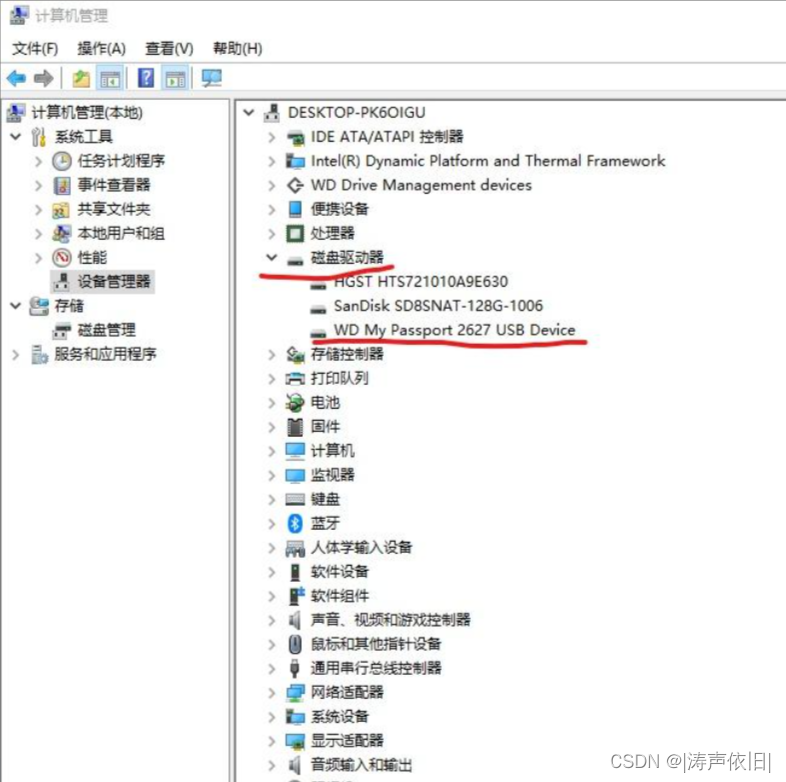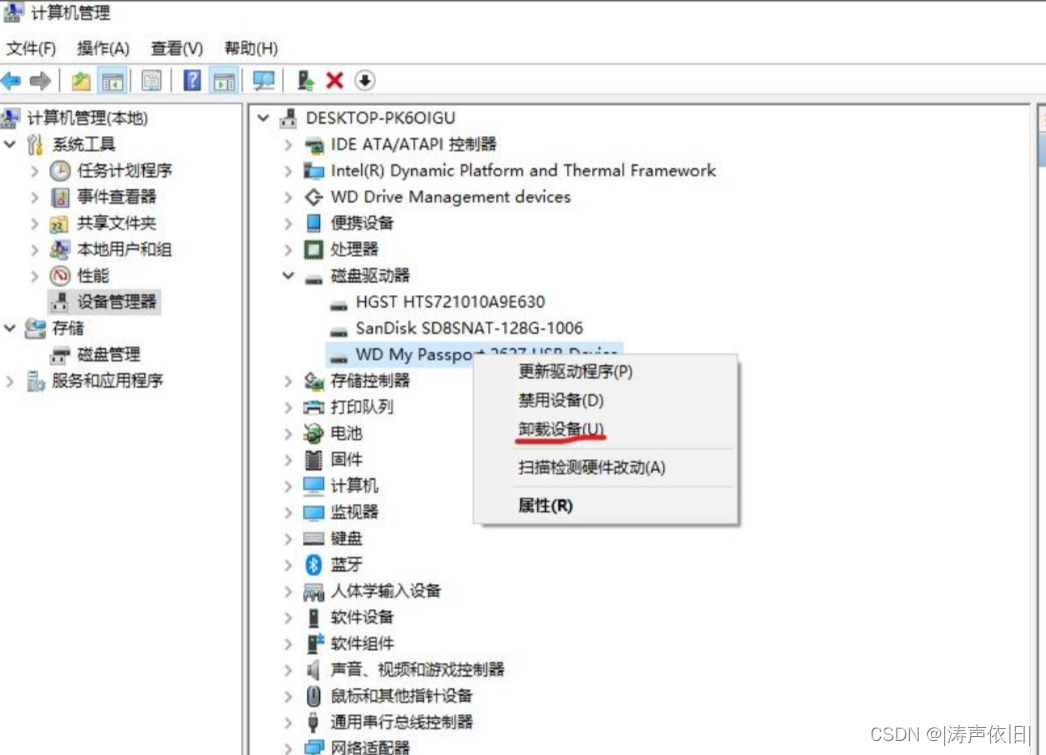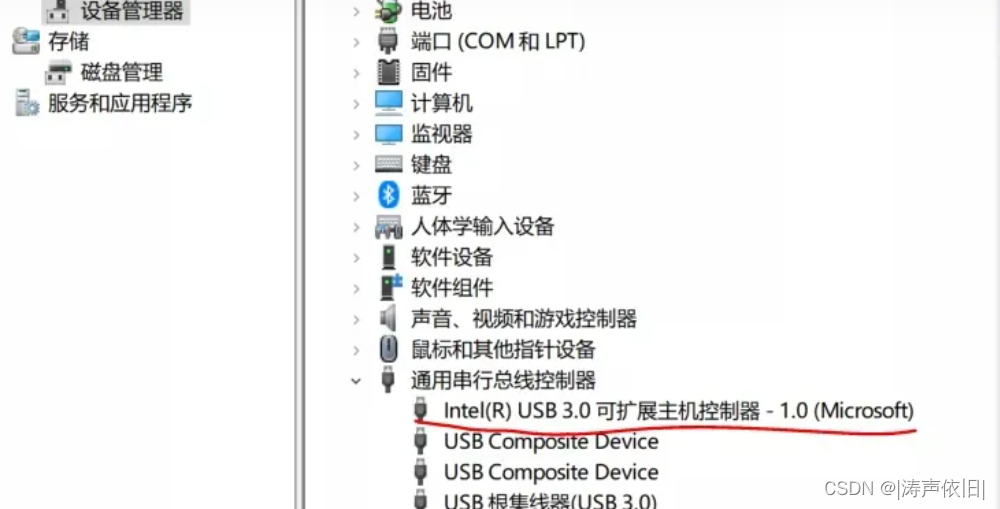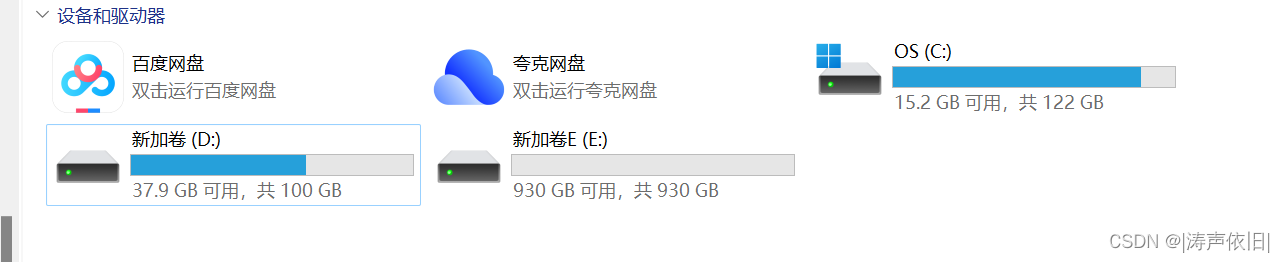解决通过硬盘盒装的硬盘、固态硬盘,文件资源管理里不显示的问题 |
您所在的位置:网站首页 › 电脑插上移动硬盘后看不到u盘 › 解决通过硬盘盒装的硬盘、固态硬盘,文件资源管理里不显示的问题 |
解决通过硬盘盒装的硬盘、固态硬盘,文件资源管理里不显示的问题
一、没有被分配盘符
右键点击【此电脑】,选择【管理】;在计算机管理窗口中,选择【磁盘管理】;或直接搜索创建并【格式化硬盘分区】。在磁盘管理中找到E盘,如果它没有盘符,则右键点击E盘,选择【更改驱动器号和路径】;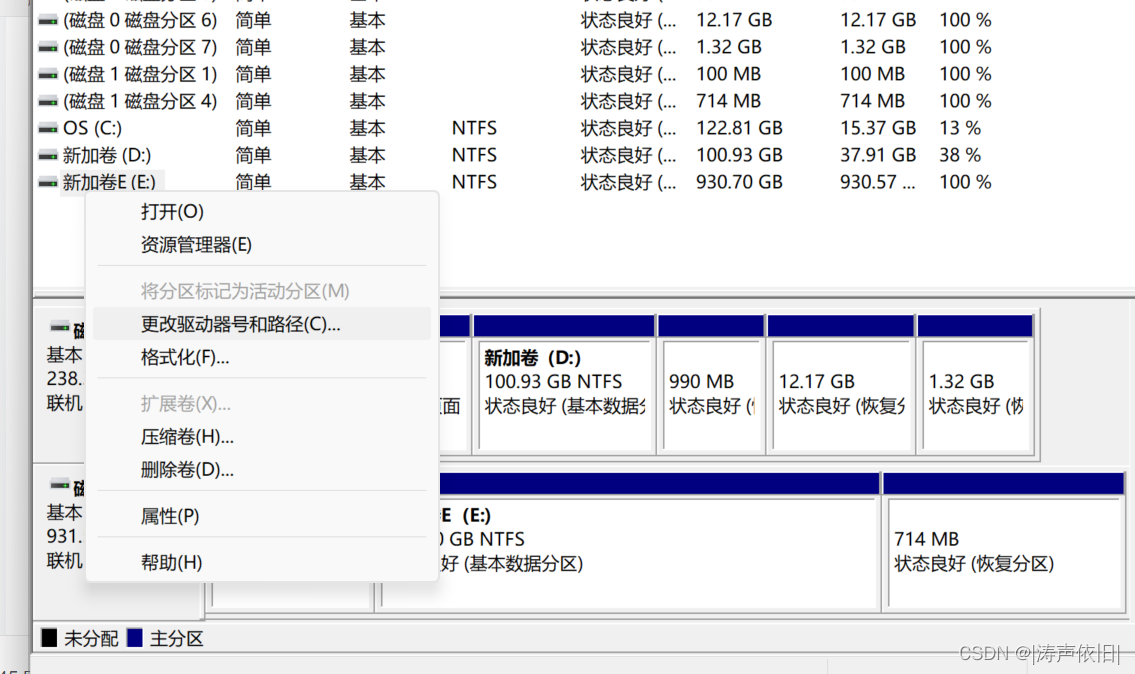 在弹出的窗口中,点击【添加】; 在弹出的窗口中,点击【添加】;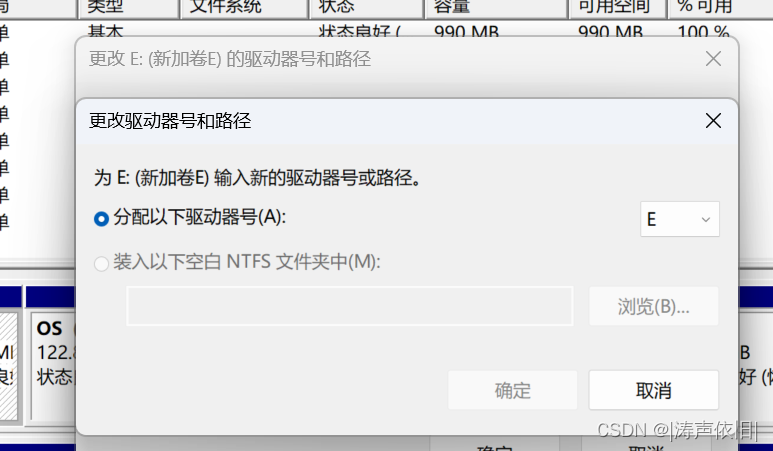 在【分配以下驱动器号】中选择一个可以使用的盘符,点击【确定】
二、磁盘管理器 在【分配以下驱动器号】中选择一个可以使用的盘符,点击【确定】
二、磁盘管理器
1、在计算机管理页面中,点击页面左侧中的“设备管理器”选项,双击,然后找到页面右侧的“磁盘驱动器”选项,找到你的硬盘。
2、右键点击,单机卸载设备,这时,我们就是把无效的硬盘驱动在电脑上进行了卸载删除。
3、拔下你的硬盘,在重新插入,这时电脑就会自动检索重置你的硬盘驱动,硬盘不显示的问题就会被解决了。 三、usb接口的问题1、在计算机管理页面中,点击页面左侧中的“设备管理器”选项,双击,然后找到页面右侧的“通用串行总线控制器”选项。
2、打开通用串行总线控制器设置选项之后,我们右键点击其中的“USB3.0可扩展主机控制器”,然后在弹出的菜单中选择“卸载”按钮。 3、在弹出的对话框中点击确认按钮,确定删除该设备以及相应的驱动程序,然后系统将自动执行删除过程。 4、右键点击选择页面中的计算机名称,在弹出的菜单中选择“扫描硬件改动”选项,让系统自动检测硬件设备对系统的改动。 5、重新插入,会自动下载。 最后完成------成果展示
|
【本文地址】
今日新闻 |
推荐新闻 |